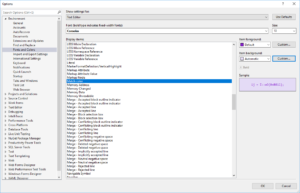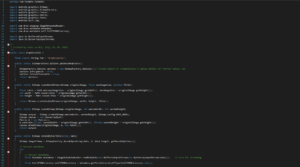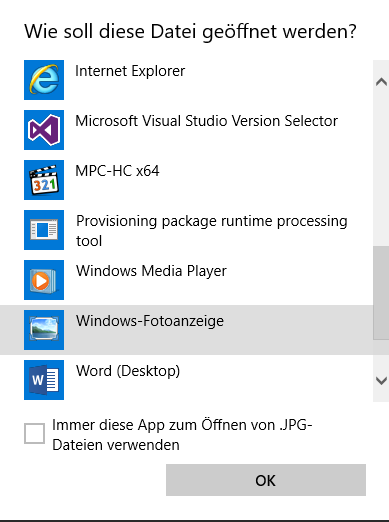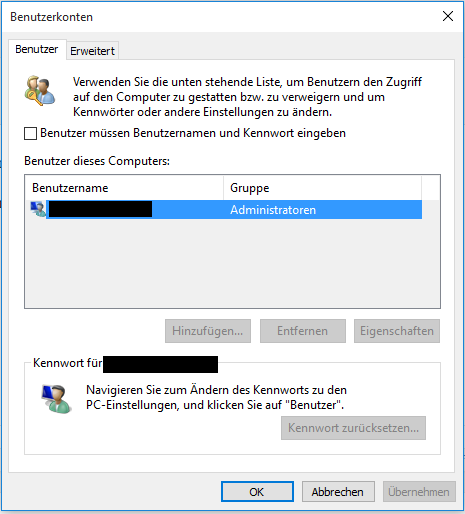Vivaldi Browser
Auf der Suche nach einem Browser, der Tabs stacken/gruppieren kann, bin ich bei Vivaldi gelandet. Dieser hat mich in vielerlei hinsicht überzeugt:
- Die Engine ist die Gleiche wie bei Chromium.
- Das Entwicklungsmenü ist zu Chrome gleich.
- Man kann Tabs gruppieren und wirklich alles ändern.
Anbei der Link zu Vivaldi: https://vivaldi.com
Ich habe noch die style.css anpassen müssen, da die Schriftart zu smoothie aussieht und mir die Schriftgröße für die Tabs zu klein war.
Diese befindet sich bei Windows hier:
C:\Users\Seibel\AppData\Local\Vivaldi\Application\1.14.1077.60\resources\vivaldi\style\common.css
Dazu folgende Änderungen einfügen: Im Kopf einfügen
[crayon-677c4ea313701574790083/]
Nach .tab-position .tab { suchen und folgendes hinzufügen
[crayon-677c4ea313709175451152/]
Dann im kommpletten Stylesheet nach smooth suchen und bis auf den angefügten Kopfeintrag alle smooth Einträge entfernen
Als Theme habe ich das Dark Theme genommen und die Farben angepasst: